有时,您可能会遇到带有背景图像或背景颜色的 PDF 文档。负责背景的人可能会这样做是为了给 PDF 添加水印或提高其美观度。然而,许多读者发现 PDF 文档由于其大量的视觉效果而很难集中注意力。因此,他们想知道如何从 PDF 中删除背景,以便他们可以阅读和打印它。
但是,如果没有适当的工具,则无法更改 PDF。本文提供了在线和离线选项,可以轻松消除 PDF 背景。
从 PDF 文件中删除背景时,适用于 PC 的 PDF 背景去除器是最佳选择。桌面程序具有更有用且节省时间的功能,并且可以可靠地删除 PDF 背景,而无需优先考虑网络正常运行时间。进一步阅读,了解如何使用两种顶级离线工具删除 PDF 中的背景。
万兴PDF专家是一款专业的PDF背景去除工具。该工具是用于擦除 PDF 背景的一流软件,并且配备了多种用于自定义 PDF 的编辑选项。它为客户提供的高质量服务是该软件与类似产品的区别之一。作为一种离线工具,它可以减少互联网下载中典型的病毒或恶意软件的暴露。
使用万兴PDF专家,您可以快速轻松地删除 PDF 背景进行打印,而无需麻烦。为此,请在计算机上下载并安装该软件的最新版本。
以下是万兴PDF专家的一些主要功能:
使用万兴PDF专家删除PDF背景的步骤如下:
01当您打开PDF背景去除器时,您将看到一个窗口。要从 PDF 文件中删除背景,请单击“+”符号并从本地磁盘中选择文件。

02然后,在上方工具栏中选择“编辑”;在下部选择“背景”。将出现一个包含几个选项的子菜单。
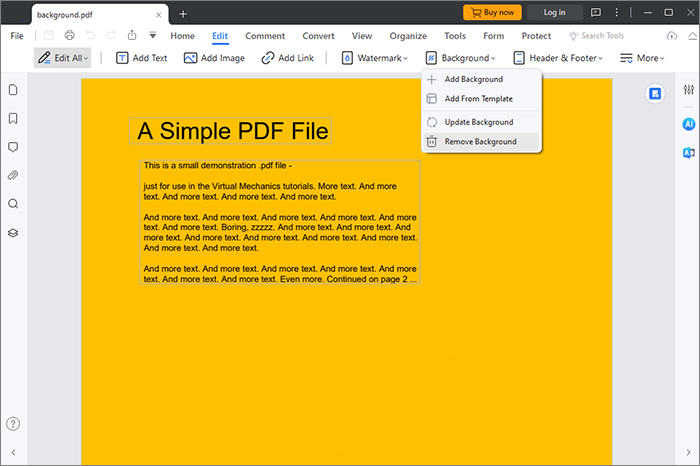
03从下拉菜单中选择“删除背景”,将出现一个确认窗口,询问“您确定要删除所有背景吗?”选择“是”以确认您的选择。
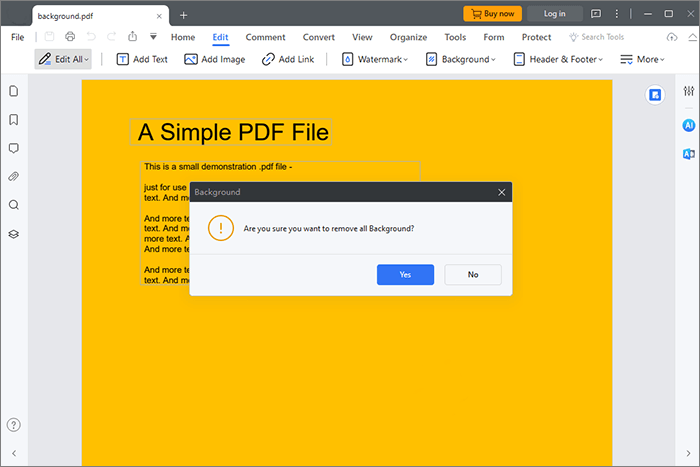
04 万兴PDF专家会自动消除文档中每个页面的背景。在预览模式下检查文件是否有错误;如果没有,请单击“文件”并保存修改后的 PDF。
阅读更多:
Adobe Acrobat 是一款优秀的 PDF 编辑器和内容编辑工具,可方便生成和修改 PDF 文件。 PDF 背景颜色橡皮擦具有简单的界面,无需大量说明即可轻松使用。此外,当您从扫描的 PDF 中删除背景颜色时,您将有更多的空间来书写、擦除照片、突出显示和注释。
使用此过程了解如何使用 Adobe Acrobat 删除 PDF 中的灰色背景:
步骤 1. 启动 Adobe Acrobat 并选择要修改的 PDF。单击“编辑 PDF”。

步骤2.从工具栏的“更多”菜单中选择“背景”,然后单击“删除”按钮。
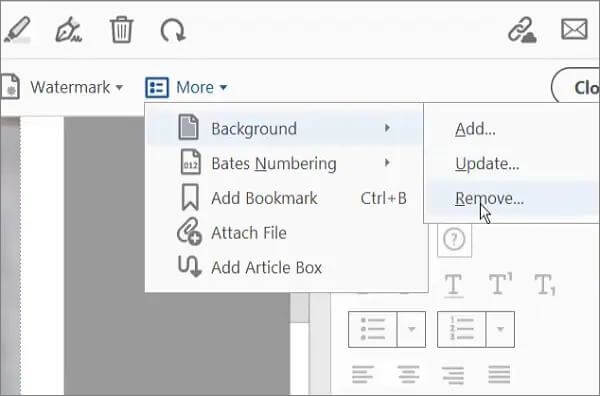
步骤 3. 在弹出的确认窗口中选择“是”,从 PDF 中删除背景,然后保存编辑后的 PDF。
不能错过:
简化文档管理:Adobe Merge PDF 实际操作 [已更新]
在线 PDF 背景去除器使其可以轻松地在各种便携式设备上使用。在线 PDF 背景去除器对于那些不经常使用 PDF 文件但需要立即去除 PDF 文件背景的人很有帮助。以下是如何使用在线服务删除 PDF 背景的方法。
Google Docs 是一款免费的基于网络的文字处理器,可通过桌面和移动网络浏览器访问。它的优势之一是能够处理和注释各种格式的文档。然而,它也是在线擦除 PDF 背景的优秀工具。让我们看看如何使用 Google Docs 删除 PDF 的背景:
步骤 1. 查看Google Drive ,要添加 PDF,请选择“新文件夹”,然后选择“文件上传”。

步骤 2. 右键单击 PDF,选择“打开方式”,然后选择“Google 文档”。

步骤 3. PDF 的背景颜色将自动更改。选择“文件”,然后从下拉菜单中通过“下载”选项选择“PDF 文档 (.pdf)”。

也可以看看:
如何像专业人士一样从 PDF 中删除加密?通过 6 种快速方法解决
Desygner 是一款功能强大的 PDF 文件背景去除器。只需单击一个按钮,您就可以自动从任何背景中提取图像,将其转换为尽可能最整洁的版本。请按照以下步骤使用 Desygner 删除 PDF 背景:
步骤 1. 创建配置文件并登录。在“我的设计”选项卡下导入要更改的 PDF 文件。
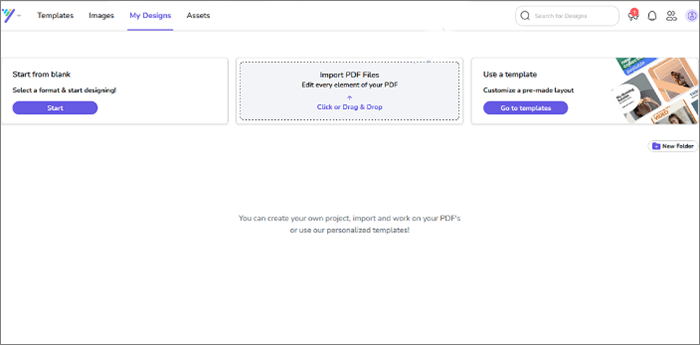
步骤2.单击三个点以获取铅笔形状的修复工具。如果 Desygner 的编辑器无法识别您的 PDF 文件中的字体,它会要求您选择一种字体。否则,系统会提示您选择通用测量单位。
步骤3.当您点击“继续”时,您将进入编辑界面,您可以在其中删除背景。
步骤 4. 删除 PDF 背景后,单击“下载”并选择“PDF 标准”作为文件类型。
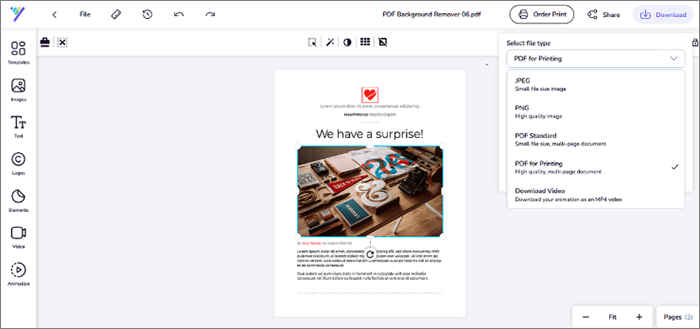
PDF2go 是一款高质量的在线 PDF 编辑器,具有许多用于处理 PDF 的有用工具。这款 PDF 背景去除器是免费的,允许您上传、修改和转换 PDF ,而无需下载任何软件。现在让我们看看删除PDF背景的指南:
步骤1.在线启动PDF2go并通过单击“选择文件”提交PDF文档。

步骤 2. 上传文件后,您会注意到背景。单击“选择”工具和“删除”选项将其删除。
步骤 3. 然后您可以保存没有背景的 PDF。
可能喜欢:
以下是有关如何从 PDF 中删除背景颜色的最常见问题:
1. 如何去除PDF中的黄色背景?
使用 PDF 编辑器可以轻松完成修改背景颜色。在万兴PDF专家中打开您的PDF文件,单击“编辑”>“背景”,然后选择“删除背景”。
2. 如何去除扫描PDF中的灰色背景?
从扫描的 PDF 中删除灰色背景可能有点棘手,但万兴PDF专家可以做到这一点。要使用万兴PDF专家消除 PDF 中的背景,请首先打开 PDF,然后导航至“编辑”,选择“背景”,然后选择“删除背景”。
3. 哪个是去除PDF背景的最佳工具?
虽然有多种工具和方法可以从 PDF 文件中删除背景,但很少有工具和方法能够像万兴PDF专家那样提供全面的服务。万兴PDF专家专为精确、速度、效率和客户满意度而设计,通常被评为从 PDF 文件中删除背景的最佳工具。
总之,从 PDF 文档中删除背景的过程可以极大地提高文件的清晰度和专业性。无论您是准备演示文稿、创建营销材料,还是只是想提高文档的可读性,删除背景都是工具包中一项宝贵的技能。借助各种可用的工具和方法,您可以选择最适合您的需求和工作流程的工具和方法。
毫无疑问,万兴PDF专家是一款去除PDF背景的有效工具。该程序易于导航,并具有出色的编辑工具,可帮助您自定义 PDF 文件背景的外观。立即下载万兴PDF专家,享受以您喜欢的背景颜色查看 PDF 的乐趣。
相关文章:
[PDF实用技巧] 如何在没有密码的情况下打开受密码保护的PDF
[办公解决方案] 如何通过 6 种不同方式发送受密码保护的 PDF